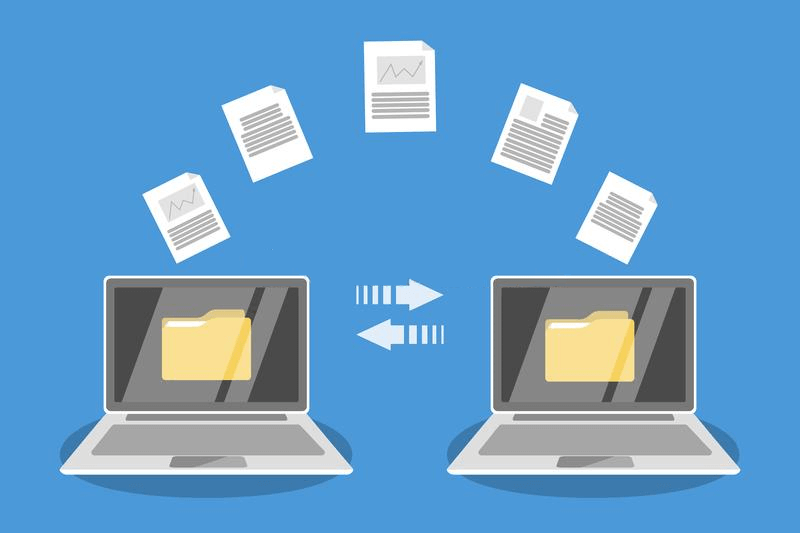远程传输大文件的软件推荐!
如果您需要快速的将大文件从一台电脑传输到另一台电脑,可以阅读本文,我们将介绍一款能快速远程传输大文件的软件。
远程传输大文件
“谁能告诉我哪个软件远程传输大文件快?现在,我需要将一个大文件远程传输到另一台电脑,但我不知道哪个软件传输文件快。有什么可以快速远程传输大文件的软件推荐下吗?”
有很多关于如何远程传输文件的方法,例如,远程桌面连接。但根据用户反馈,远程桌面传输文件慢。那么传输文件用什么软件快,尤其是当他们需要远程传输大文件时?别着急,下面我们就来揭晓答案。
哪个软件远程传输文件快?
远程看看是一款可以快速远程传输大文件将的软件,它允许您一次传输大量文件,并且远程传输速度可达10MB/S。如果两台电脑都在局域网内,实际传输速度会更快。此外,远程看看还为用户提供了额外的功能:
- 远程控制:您可以使用远程看看随时随地的远程连接其他电脑,以实现远程办公、远程游戏,或为客户提供远程支持。
- 屏幕共享:远程看看支持将电脑屏幕共享到另一台电脑,便于远程教学或团队合作。
接下来,我们看看远程传输大文件的软件远程看看是如何传输文件的。
步骤1. 在两台电脑上打开下载中心安装并启动远程看看。
步骤2. 在控制端电脑上转到登录,然后单击“注册”。(如果您已经在官网注册了,可直接登录。)
步骤3. 填写注册信息并登录。
步骤4. 然后就可以看到您已经成功登录到远程看看了,您的设备将自动分配到您登录的帐号。
步骤5. 在两台电脑登录同一个账号,进入“设备”选项选择您的目标计算机,然后单击“文件传输”。
提示:您也可以点击“远程控制”实现无人值守远程控制电脑,然后您就可以像坐在它面前一样完全控制它。连接成功后,您也可以点击菜单栏中的“文件”按钮传输文件。
步骤 6. 然后会出现文件传输对话框,选择目标文件后,您可以通过单击箭头在设备之间自由传输文件。
远程看看除了更快的文件传输速度外,专业版和企业版的远程看看还为您提供了更多的功能。什么软件可以传输大文件?您可以使用远程看看软件在两台电脑之间快速的远程传输大文件,而且您也可以使用它远程关闭电脑。
总结
远程传输大文件的软件可以选择远程看看,它可以快速的远程传输大文件,尤其是两台电脑通过局域网或WiFi连接时。如果您需要快速传输文件或大文件,远程看看是一个不错的选择。